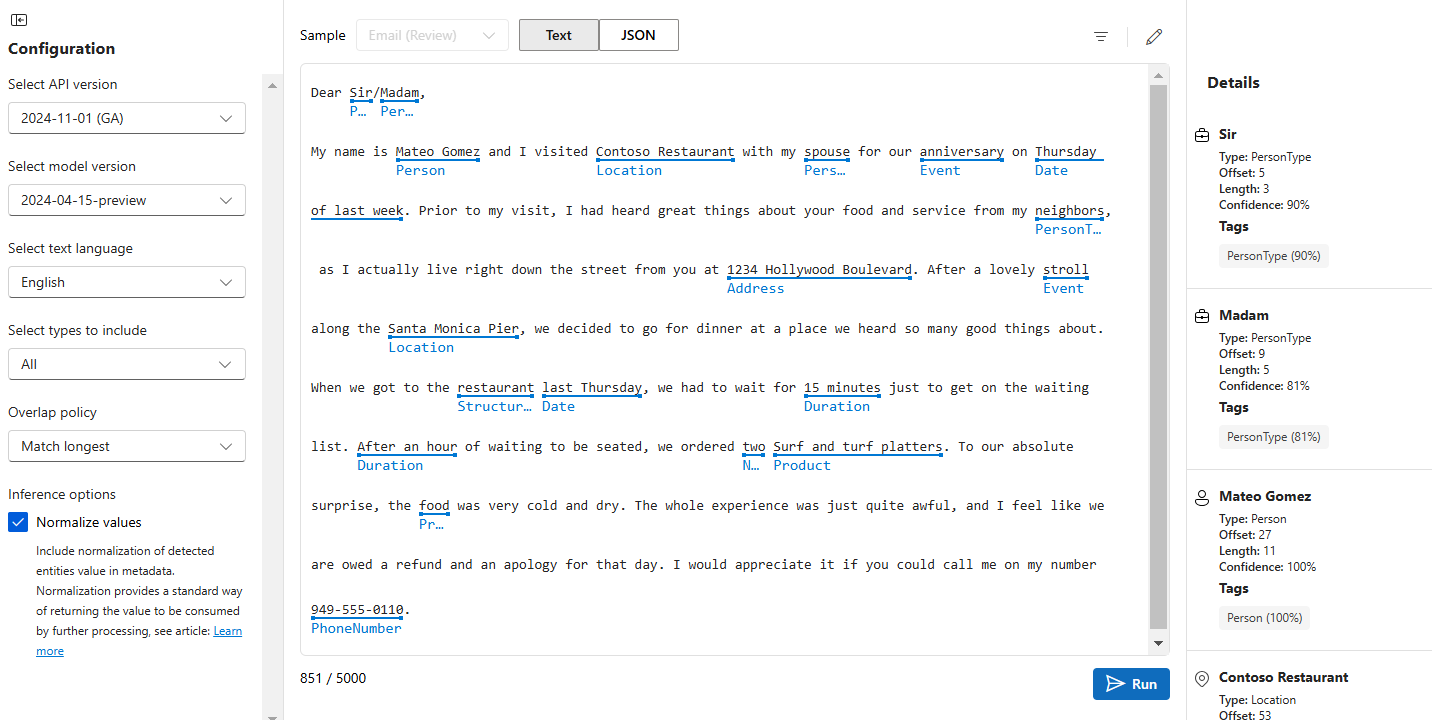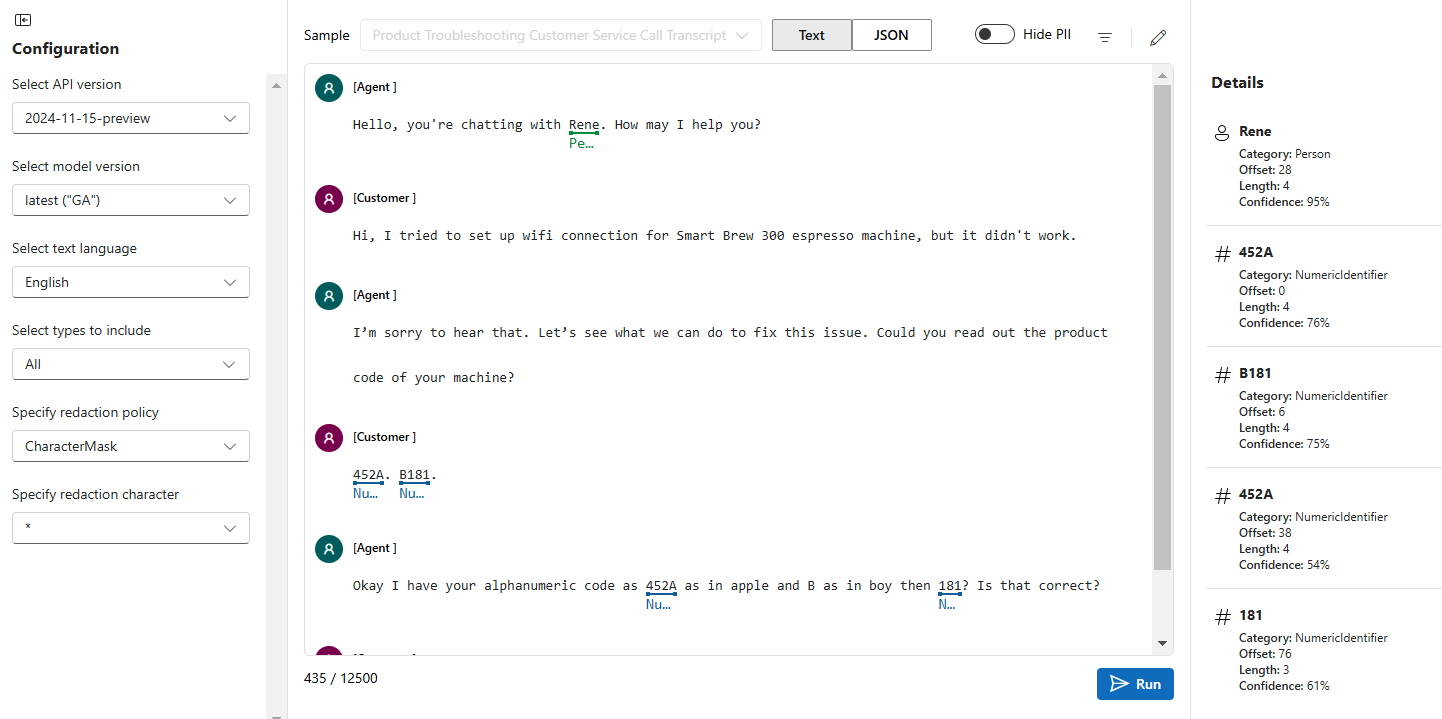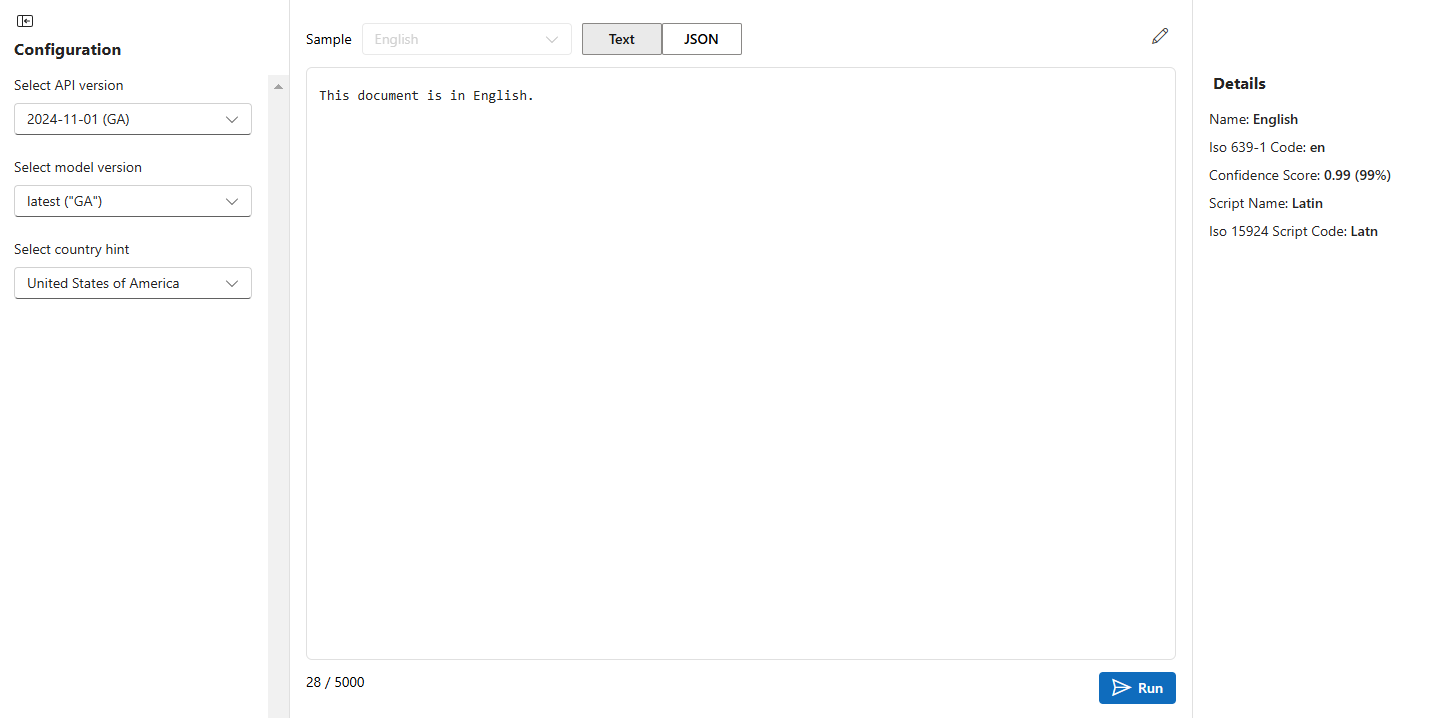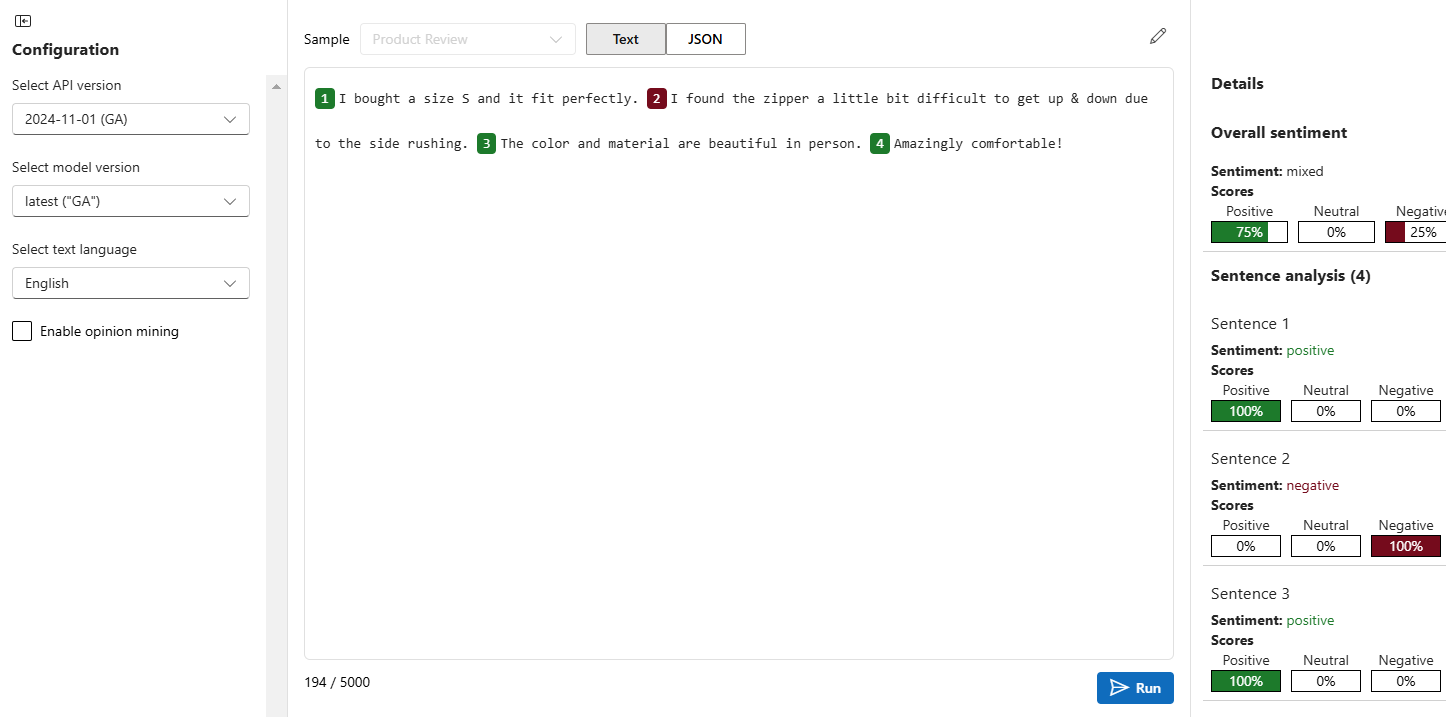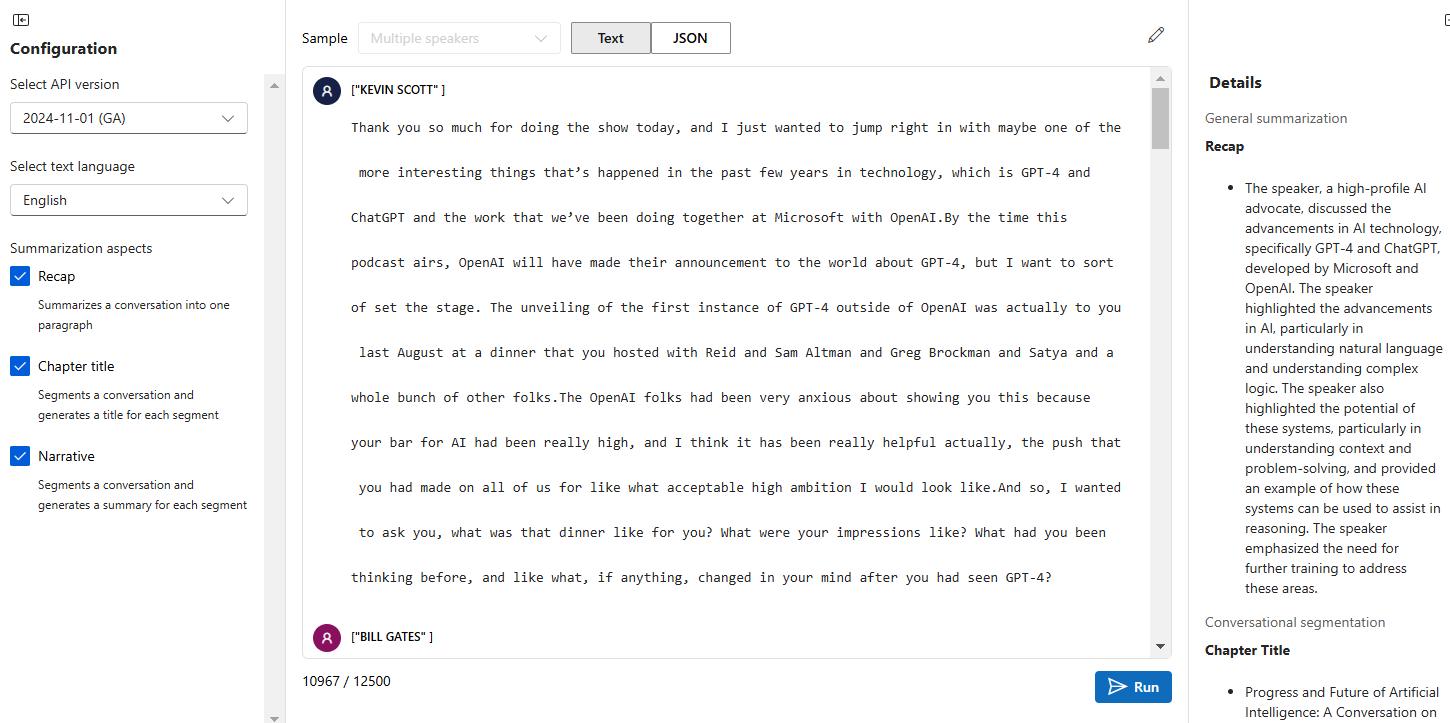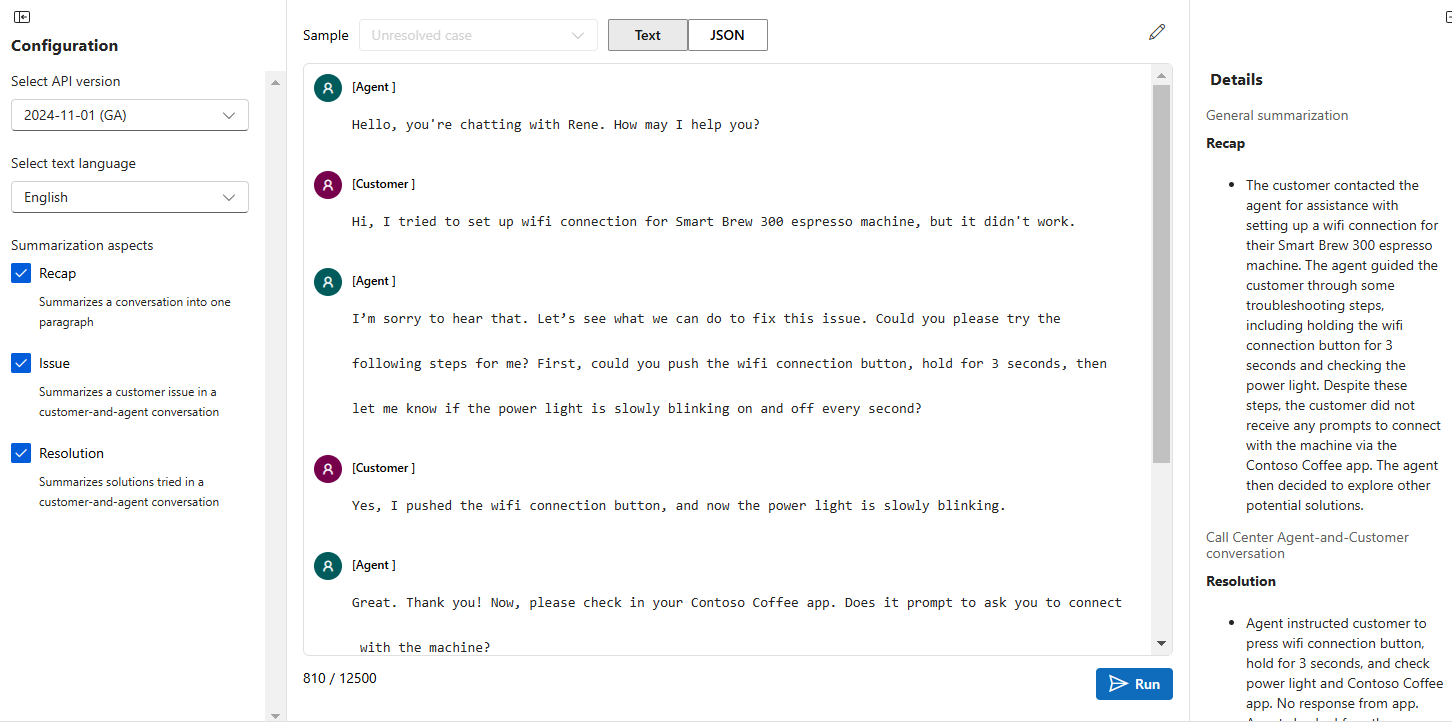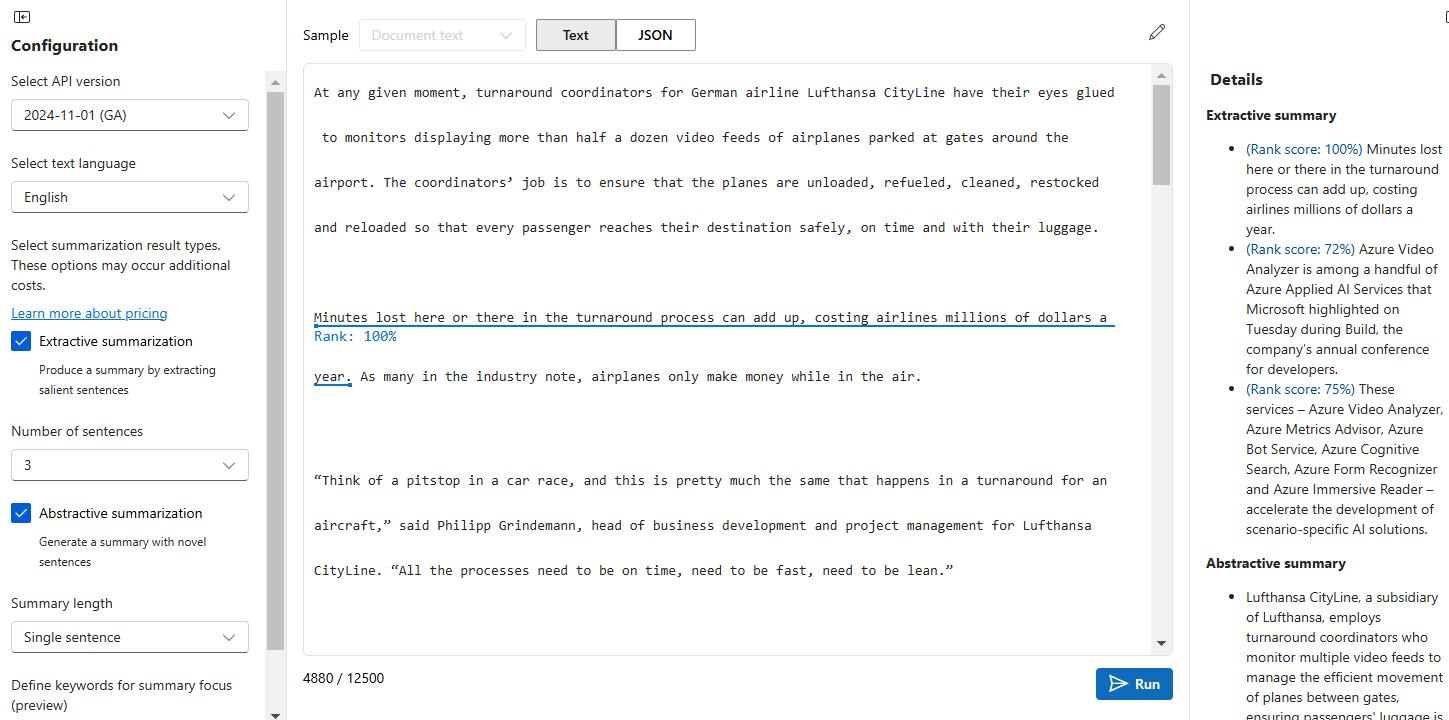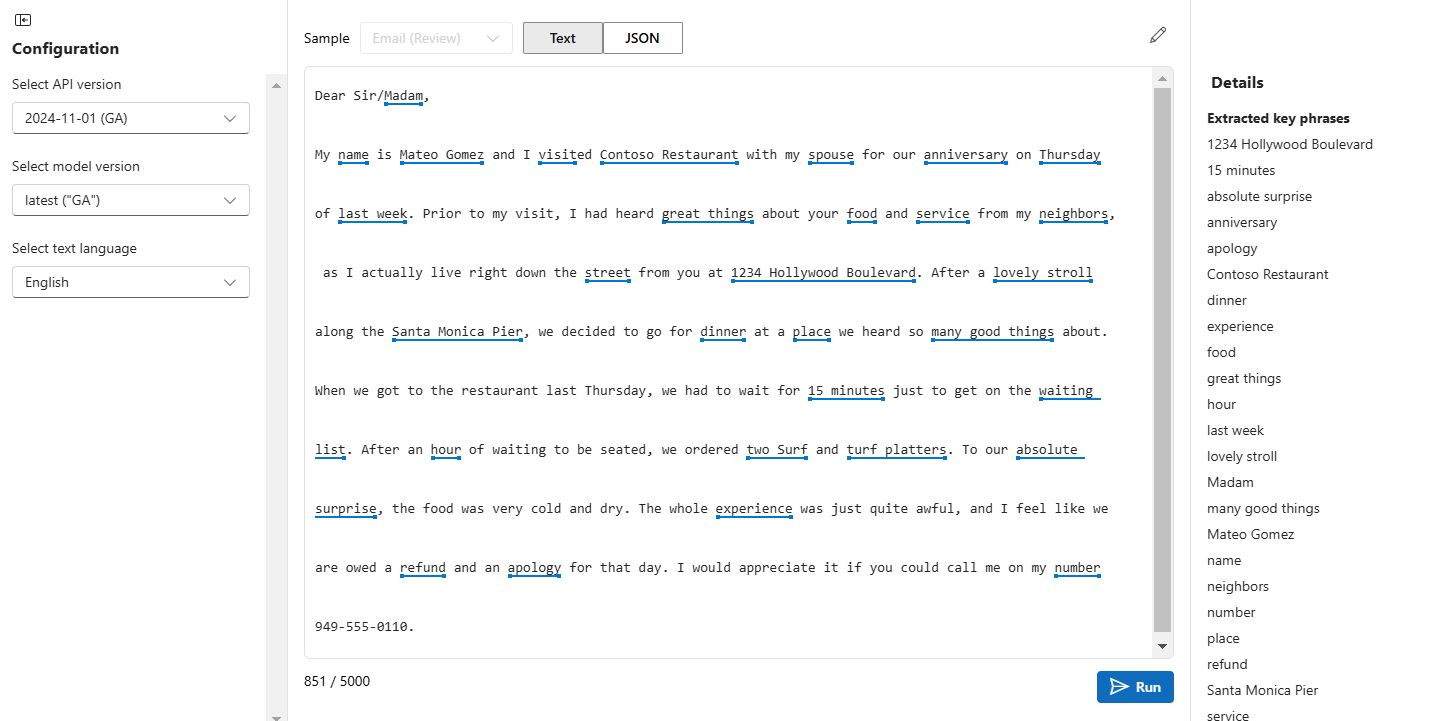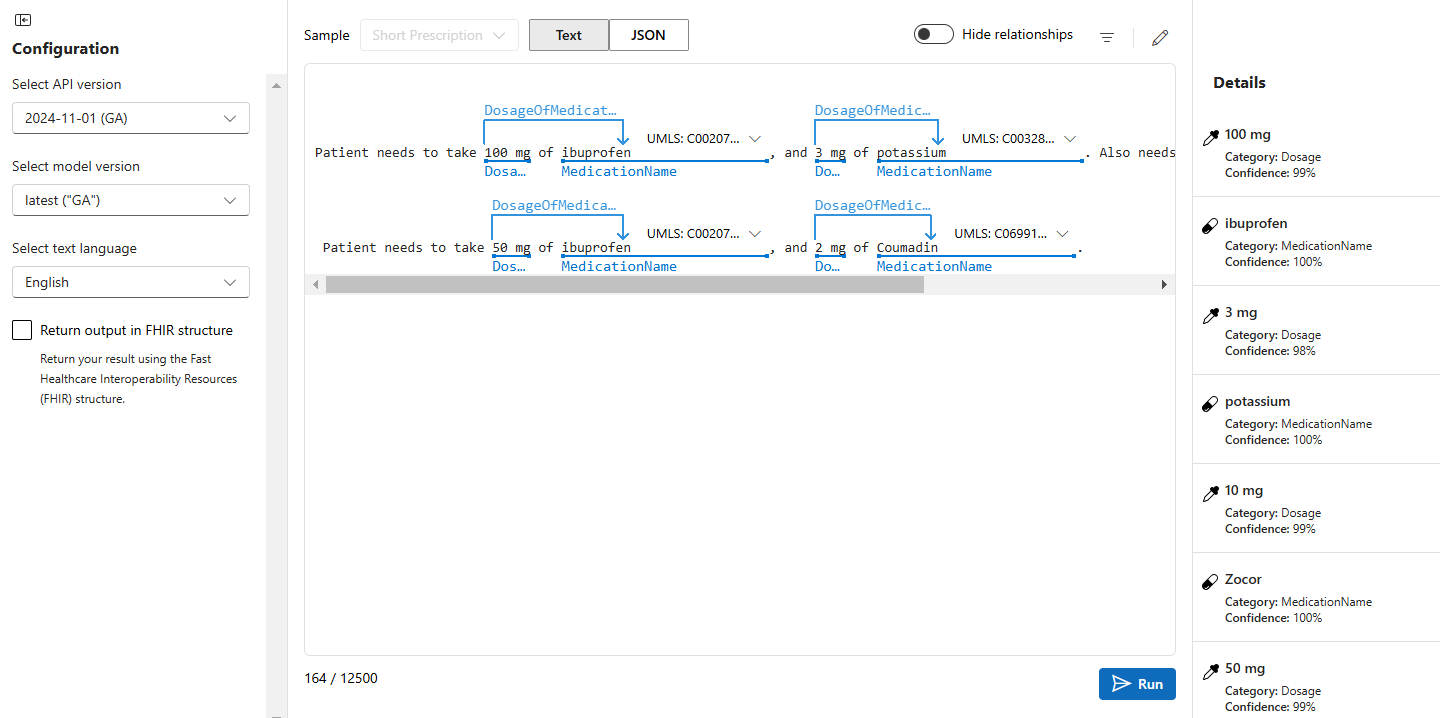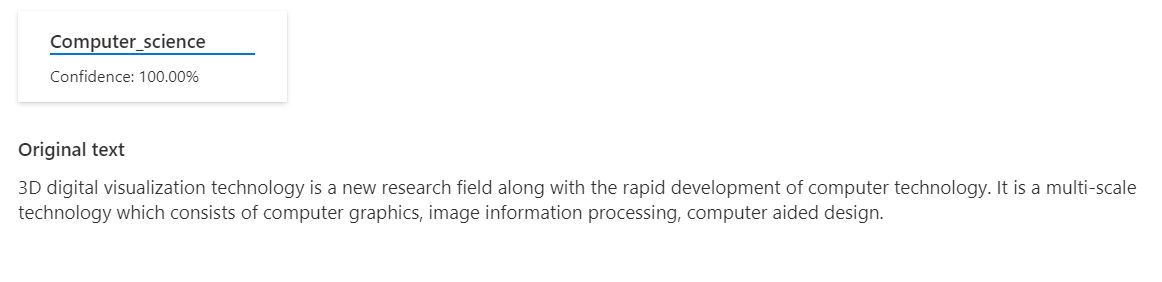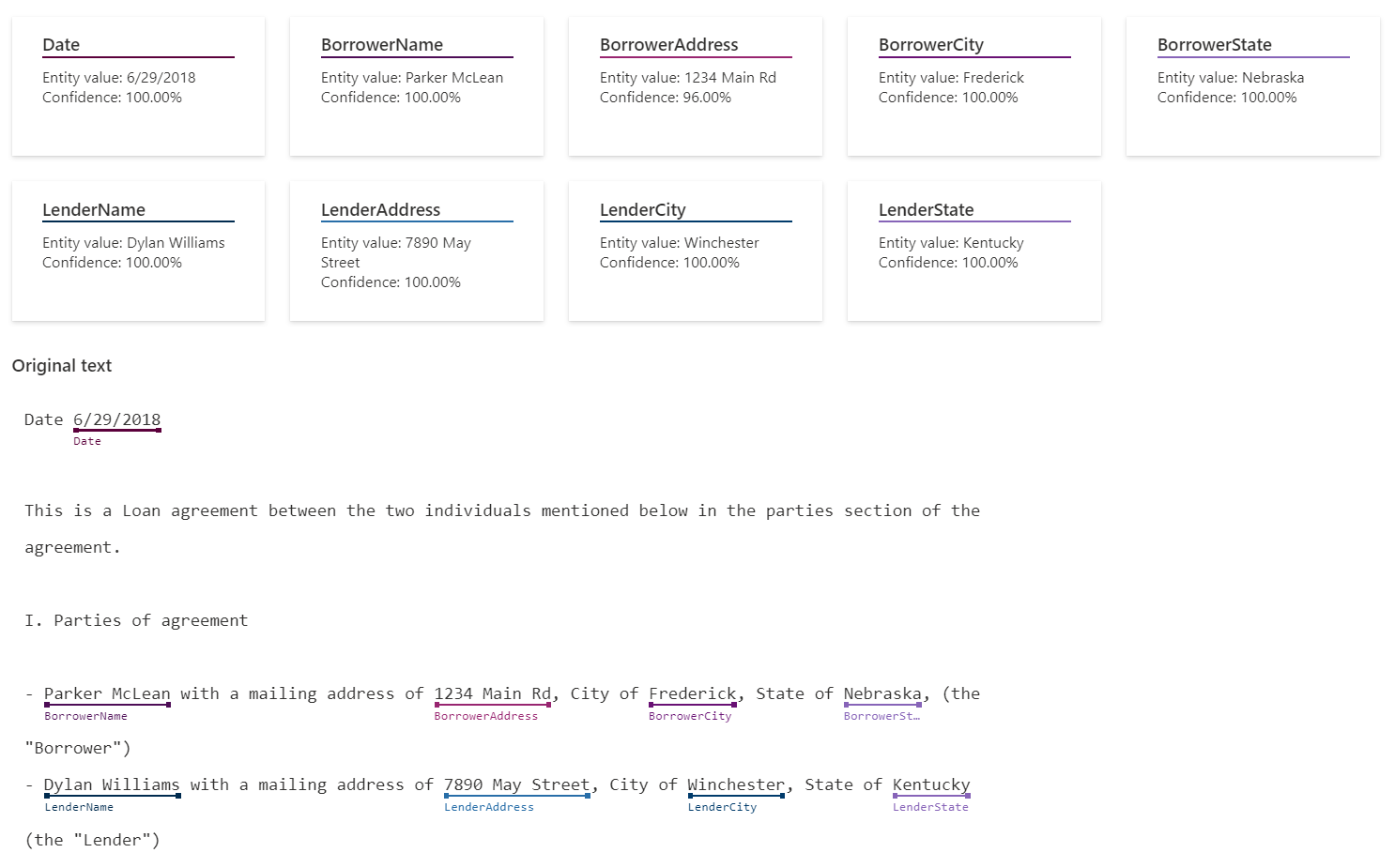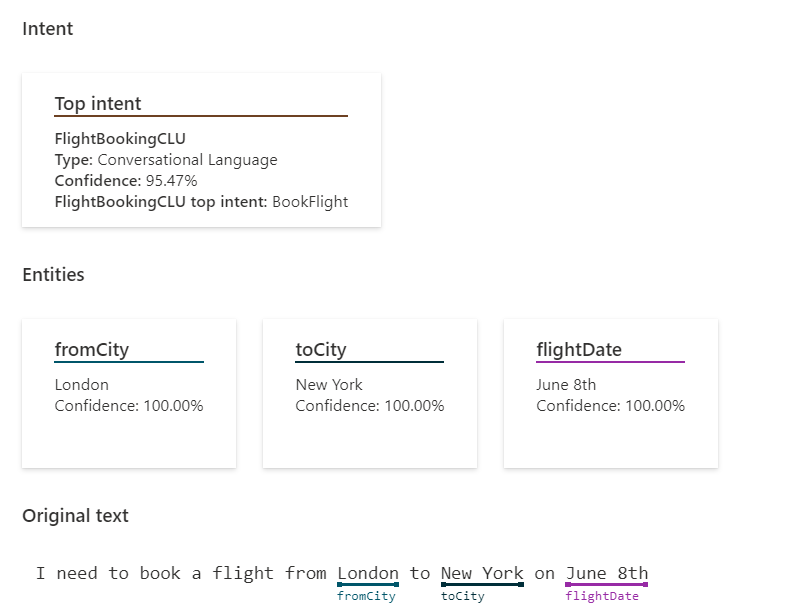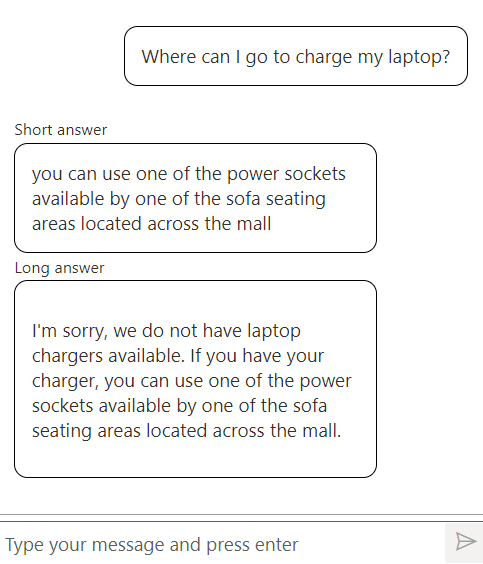Vad är Azure AI Language?
Azure AI Language är en molnbaserad tjänst som tillhandahåller NLP-funktioner (Natural Language Processing) för att förstå och analysera text. Använd den här tjänsten för att skapa intelligenta program med hjälp av webbaserade Language Studio-, REST-API:er och klientbibliotek.
Tillgängliga funktioner
Den här språktjänsten förenar följande tidigare tillgängliga Azure AI-tjänster: Textanalys, QnA Maker och LUIS. Om du behöver migrera från dessa tjänster kan du läsa migreringsavsnittet nedan.
Language-tjänsten innehåller också flera nya funktioner, som antingen kan vara:
- Förkonfigurerad, vilket innebär att de AI-modeller som funktionen använder inte är anpassningsbara. Du skickar bara dina data och använder funktionens utdata i dina program.
- Anpassningsbart, vilket innebär att du tränar en AI-modell med hjälp av våra verktyg för att passa dina data specifikt.
Dricks
Är du osäker på vilken funktion som ska användas? Se Vilken språktjänstfunktion ska jag använda? för att hjälpa dig att bestämma.
Med Language Studio kan du använda tjänstfunktionerna nedan utan att behöva skriva kod.
Igenkänning av namngiven enhet (NER)
Namngiven entitetsigenkänning identifierar olika poster i text och kategoriserar dem i fördefinierade typer.
Identifiering av personligt identifierad information (PII) och hälsoinformation (PHI)
PII-identifiering identifierar entiteter i text och konversationer (chatt eller transkriptioner) som är associerade med individer.
Språkidentifiering
Språkidentifiering utvärderar text och identifierar en mängd olika språk och variantdialekter.
Sentimentanalys och åsiktsutvinning
Attitydanalys och åsiktsutvinning är förkonfigurerade funktioner som hjälper dig att ta reda på vad folk tycker om ditt varumärke eller ämne genom att bryta text för att få ledtrådar om positiva eller negativa sentiment och kan associera dem med specifika aspekter av texten.
Summering
Sammanfattningen komprimerar information för text och konversationer (chatt och avskrifter).
Textsammanfattning genererar en sammanfattning som stöder två metoder: Extraheringssammanfattning ger en sammanfattning genom att extrahera viktiga meningar i dokumentet tillsammans med positioneringsinformationen för dessa meningar och abstrakt sammanfattning, som genererar en sammanfattning med koncisa, sammanhängande meningar eller ord som inte ordagrant extraherar meningar från det ursprungliga dokumentet.
Konversationssammanfattning sammanfattar och segmentar långa möten i tidsstämplade kapitel. Sammanfattning av kundtjänst sammanfattar kundproblem och lösningar.
Extrahering av nyckelfraser
Extrahering av nyckelfraser är en förkonfigurerad funktion som utvärderar och returnerar huvudbegreppen i ostrukturerad text och returnerar dem som en lista.
Entitetslänkning
Entitetslänkning är en förkonfigurerad funktion som särskiljer identiteten för entiteter (ord eller fraser) som finns i ostrukturerad text och returnerar länkar till Wikipedia.
Text Analytics for Health
Textanalys för hälsoextrakt och etiketter relevant hälsoinformation från ostrukturerad text.
Klassificering av anpassad text
Med anpassad textklassificering kan du skapa anpassade AI-modeller för att klassificera ostrukturerade textdokument i anpassade klasser som du definierar.
Anpassad namngiven entitetsigenkänning (anpassad NER)
Med Anpassad NER kan du skapa anpassade AI-modeller för att extrahera anpassade entitetskategorier (etiketter för ord eller fraser) med ostrukturerad text som du anger.
Språkförståelse för konversationer
Med CLU (Conversational Language Understanding) kan användarna skapa anpassade modeller för förståelse av naturligt språk för att förutsäga den övergripande avsikten med ett inkommande yttrande och extrahera viktig information från det.
Arbetsflöde för orkestrering
Arbetsflöde för orkestrering är en anpassad funktion som gör att du kan ansluta clu-program (Conversational Language Understanding), frågor och LUIS-program.
Frågor och svar
Frågesvar är en anpassad funktion som hittar det lämpligaste svaret för indata från dina användare och som ofta används för att skapa konversationsklientprogram, till exempel program för sociala medier, chattrobotar och talaktiverade skrivbordsprogram.
Vilken språktjänstfunktion ska jag använda?
Det här avsnittet hjälper dig att avgöra vilken språktjänstfunktion du ska använda för ditt program:
| Vad vill du göra? | Document format | Din bästa lösning | Är den här lösningen anpassningsbar?* |
|---|---|---|---|
| Identifiera och/eller redigera känslig information som PII och PHI. | Ostrukturerad text, transkriberade konversationer |
PII-identifiering | |
| Extrahera informationskategorier utan att skapa en anpassad modell. | Ostrukturerad text | Den förkonfigurerade NER-funktionen | |
| Extrahera informationskategorier med hjälp av en modell som är specifik för dina data. | Ostrukturerad text | Anpassad NER | ✓ |
| Extrahera huvudämnen och viktiga fraser. | Ostrukturerad text | Extrahering av diskussionsämne | |
| Fastställ den attityd och de åsikter som uttrycks i text. | Ostrukturerad text | Sentimentanalys och åsiktsutvinning | |
| Sammanfatta långa delar av text eller konversationer. | Ostrukturerad text, transkriberade konversationer. |
Sammanfattas | |
| Tvetydiga entiteter och få länkar till Wikipedia. | Ostrukturerad text | Entitetslänkning | |
| Klassificera dokument i en eller flera kategorier. | Ostrukturerad text | Klassificering av anpassad text | ✓ |
| Extrahera medicinsk information från kliniska/medicinska dokument, utan att bygga en modell. | Ostrukturerad text | Textanalys för hälsa | |
| Skapa ett konversationsprogram som svarar på användarindata. | Ostrukturerade användarindata | Svar på frågor | ✓ |
| Identifiera språket som en text skrevs i. | Ostrukturerad text | Språkidentifiering | |
| Förutse avsikten med användarindata och extrahera information från dem. | Ostrukturerade användarindata | Språkförståelse för konversationer | ✓ |
| Ansluta appar från konversationsspråksförståning, LUIS och frågesvar. | Ostrukturerade användarindata | Arbetsflöde för orkestrering | ✓ |
* Om en funktion är anpassningsbar kan du träna en AI-modell med hjälp av våra verktyg för att passa dina data specifikt. Annars är en funktion förkonfigurerad, vilket innebär att DE AI-modeller som den använder inte kan ändras. Du skickar bara dina data och använder funktionens utdata i dina program.
Migrera från Textanalys, QnA Maker eller Language Understanding (LUIS)
Azure AI Language förenar tre individuella språktjänster i Azure AI-tjänster – Textanalys, QnA Maker och Language Understanding (LUIS). Om du har använt dessa tre tjänster kan du enkelt migrera till det nya Azure AI Language. Anvisningar finns i Migrera till Azure AI Language.
Självstudier
När du har fått chansen att komma igång med språktjänsten kan du prova våra självstudier som visar hur du löser olika scenarier.
- Extrahera nyckelfraser från text som lagras i Power BI
- Använda Power Automate för att sortera information i Microsoft Excel
- Använda Flask för att översätta text, analysera sentiment och syntetisera tal
- Använda Azure AI-tjänster i arbetsyteappar
- Skapa en robot med vanliga frågor och svar
Ytterligare kodexempel
Du hittar fler kodexempel på GitHub för följande språk:
Distribuera lokalt med Docker-containrar
Använd Språktjänstcontainrar för att distribuera API-funktioner lokalt. Med dessa Docker-containrar kan du föra tjänsten närmare dina data av kompatibilitets-, säkerhets- eller andra driftsskäl. Språktjänsten erbjuder följande containrar:
- Attitydanalys
- Språkidentifiering
- Extrahering av diskussionsämne
- Anpassad namngiven entitetsigenkänning
- Textanalys för hälsa
- Sammanfattas
Ansvarsfull AI
Ett AI-system omfattar inte bara tekniken, utan även de personer som ska använda den, de personer som påverkas av den och miljön där den distribueras. Läs följande artiklar om du vill veta mer om ansvarsfull AI-användning och distribution i dina system: